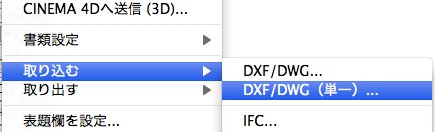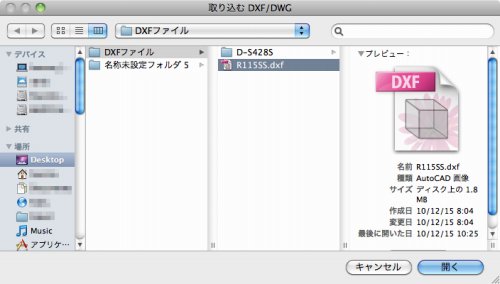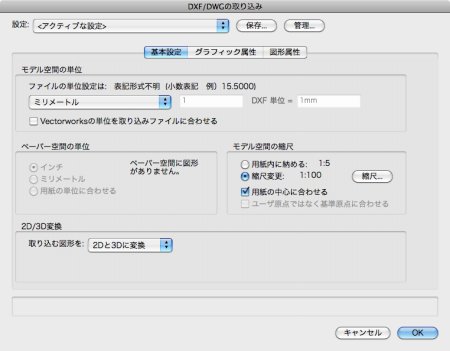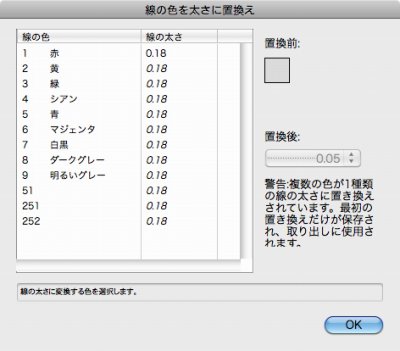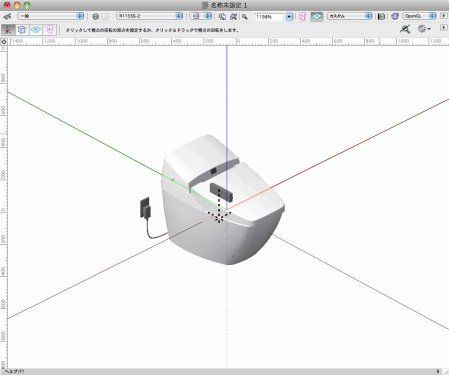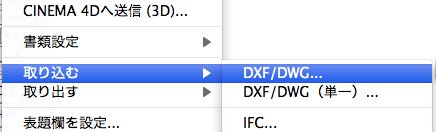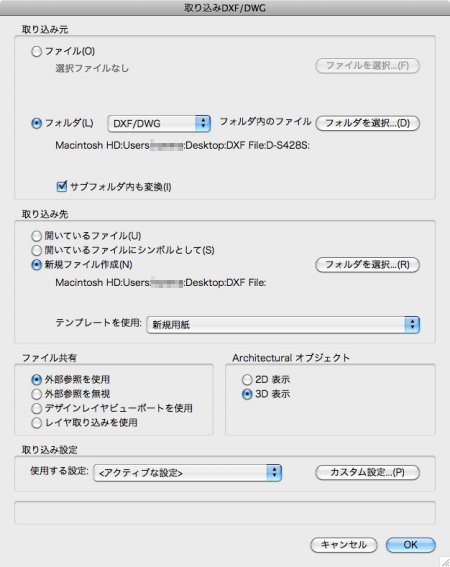このページでは、Vectorworks2011へのDXF/DWGデータの取り込み方法についてご説明いたします。
以下の内容に従って、DXF/DWGデータを取り込み、ご活用ください。
(2次元データ、3次元データともに、基本的な取り込み手順は同様です。)
<操作に関するご注意>
本項は、Vectorworks2011 Mac版を利用して作成しております。ご利用のVectorworksのバージョンにより、操作や設定方法などが異なる場合がございます。
詳細につきましては、お手持ちのVectorworksのマニュアル(PDF)、または「VectorworksHelp」をご参照ください。
【DXF/DWGファイルの取り込み方法】
DXF/DWGファイルの取り込み方法は、以下の2つの方法がございます。
・1つのDXF/DWGファイルを取り込む方法
・複数のDXF/DWGファイルを取り込む方法
■1つのDXF/DWGファイルを取り込む方法
1)取り込みたいDXF/DWGデータを用意します。
2)Vectorworksを立ち上げ、「ファイルメニュー」-「取り込む」-「DXF/DWG(単一)」コマンドを選びます。
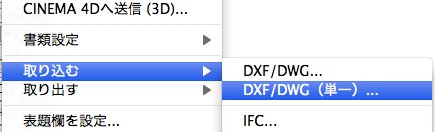
3)ファイル選択ダイアログが表示されますので、取り込みたいDXF/DWGデータを選択して「開く」ボタンを押します。
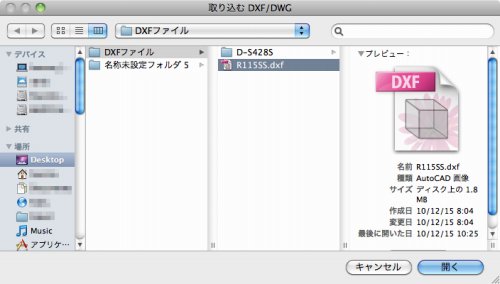
4)DXF/DWGの取り込みダイアログが表示されます。単位や縮尺、2D/3D変換の内容など、必要な箇所を設定し「OK」ボタンを押します。ここでは特に、「モデル空間の単位」の項目にご注意ください。
当項目はデフォルトでは「自動決定」になっていますが、この状態のまま取り込みを行うと、図形の大きさが変わってしまう場合があります。必ず元ファイルと同じ単位設定にして取り込みを行ってください。
(例:取り込みたいDXF/DWGデータがミリメートル単位で作図されている場合は、「モデル空間の単位」で「ミリメートル」を指定する)
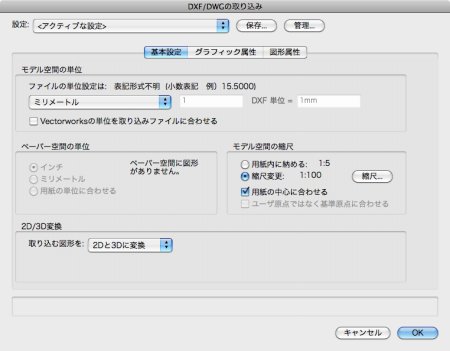
5)続いて線の色を太さに置換えダイアログが表示されます。設定を確認し、「OK」ボタンを押します。
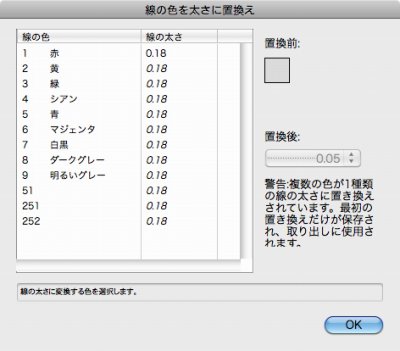
6)変換が終了しましたら、図面上にDXF/DWGデータが取り込まれていることをご確認ください。
3D図形の場合は、「ビュー」メニュー内のビューコマンドから見る画角を変更し、レンダリングすることも可能です。
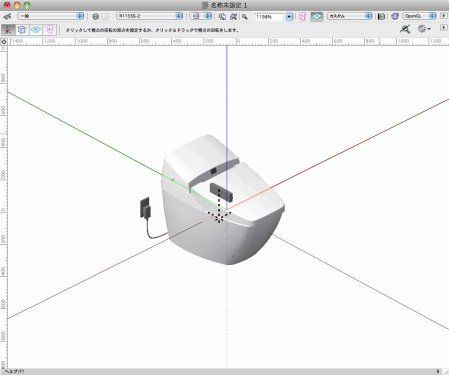
■複数のDXF/DWGファイルを取り込む方法
1)DXF/DWGデータが入ったフォルダを用意します。複数のDXF/DWGデータを一括で取り込みたい場合は、それらを任意のフォルダ内にまとめておく必要があります。
2)Vectorworksを立ち上げ、「ファイルメニュー」-「取り込む」-「DXF/DWG」コマンドを選びます。
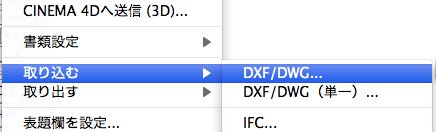
3)取り込みDXF/DWGダイアログが表示されます。
| |
◆取り込み元について
取り込みたい複数のDXF/DWGデータが入ったフォルダを指定してください。
◆取り込み先について
選択するオプションにより、生成されるファイルが異なります。
用途に合わせて方法を選択してください。
・「開いているファイル」:現在開いているファイルにDXF/DWGデータを取り込みます。
複数のDXF/DWGデータを取り込む場合は、データ数ぶんのレイヤを作成しながら、レイヤごとにデータを取り込みます。
・「開いているファイルにシンボルとして」:現在開いているファイルにDXF/DWGデータをシンボルとして取り込みます。
複数のDXF/DWGデータを取り込む場合は、データ数ぶんのシンボルが生成されます。
・「新規ファイル作成」:新しいファイルを作成してDXF/DWGデータを取り込みます。
複数のDXF/DWGデータを取り込む場合は、データ数ぶんのVectorworksファイルを作成します。
◆「ファイル共有」「Architecturalオブジェクト」の項は必要に応じて設定を変更してください。
◆取り込み設定について
DXF/DWGデータ取り込み時の変換設定(単位や縮尺、図形属性の設定など)を行う場合は、カスタム設定を選択した上で「カスタム設定」ボタンを押してください。 |
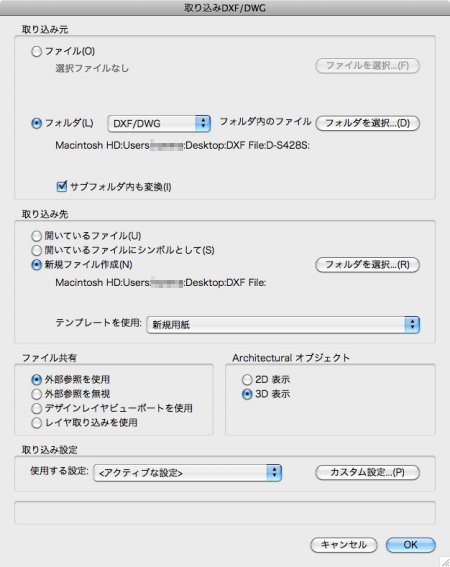
4)「カスタム設定」ボタンを押しますと、DXF/DWGの取り込みダイアログが表示されます。
単位や縮尺、2D/3D変換の内容など、必要な箇所を設定してください。
ここでは特に、「モデル空間の単位」の項目にご注意ください。当項目はデフォルトでは「自動決定」になっていますが、この状態のまま取り込みを行うと、図形の大きさが変わってしまう場合があります。
必ず元ファイルと同じ単位設定にして取り込みを行ってください。
(例:取り込みたいDXF/DWGデータがミリメートル単位で作図されている場合は、「モデル空間の単位」で「ミリメートル」を指定する)
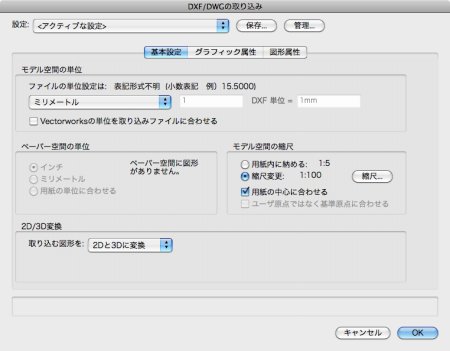
5)各所の取り込み設定が完了しましたら、「OK」ボタンを押します。
変換処理が行われます。変換が終了しましたら、図面上にDXF/DWGデータが取り込まれていることをご確認ください。
|